فهرست مطالب:
- تدارکات
- مرحله 1: طرح خود را عمومی کنید
- مرحله 2: کد جاسازی را بگیرید
- مرحله 3: قرار دادن کد جاسازی در ویرایشگر HTML دستورالعمل
- مرحله 4: لذت ببرید

تصویری: قراردادن طرح های Tinkercad در دستورالعمل ها: 4 مرحله (همراه با تصاویر)

2024 نویسنده: John Day | [email protected]. آخرین اصلاح شده: 2024-01-30 08:53
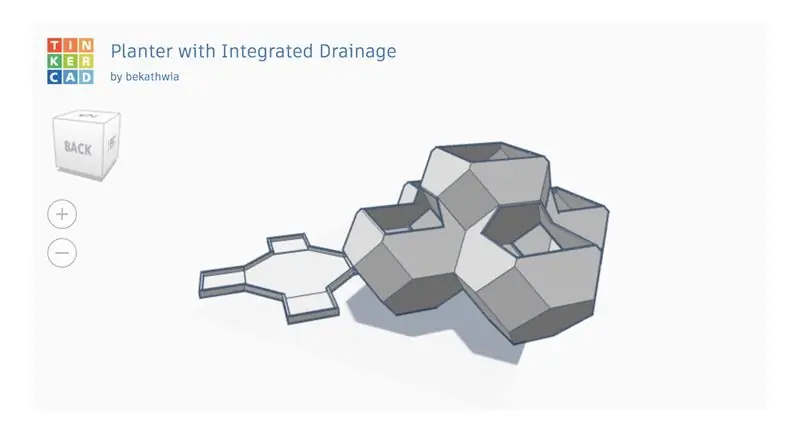
آیا می دانید که می توانید یک طرح تعاملی Tinkercad را در هر دستورالعمل تعبیه کنید؟ در اینجا چگونه! این مهارت زمانی مفید خواهد بود که شما نحوه آشنایی با طرح های Tinkercad را به اشتراک بگذارید و برای مسابقه آموزش از راه دور با Tinkercad که در حال حاضر باز است بسیار مناسب است!
تدارکات
شما نیاز خواهید داشت:
- یک حساب رایگان Tinkecad
- یک حساب رایگان Instructables
- مرورگر وب مانند Chrome
مرحله 1: طرح خود را عمومی کنید


برای اینکه شما یا شخص دیگری طرح Tinkercad خود را جاسازی کنید ، ابتدا باید برای عموم قابل مشاهده باشد. طرح ها بصورت پیش فرض خصوصی هستند. می توانید طرح خود را از خصوصی به عمومی با ویرایش ویژگی های آن تغییر دهید.
از داشبورد طرح های خود در tinkercad.com ، می توانید ویژگی های هر طرح را با قرار دادن بر روی تصویر کوچک آن برای نمایش یک منو ویرایش کنید ، سپس Properties را انتخاب کنید تا ویرایشگر ویژگی ها باز شود. ذخیره تغییرات خود را فراموش نکنید!
در یک یادداشت مرتبط ، باید توجه داشته باشید که طرح عمومی شما قابلیت کپی شدن را نیز دارد ، مگر اینکه مجوز (همچنین در ویژگی ها) را تغییر دهید تا آثار مشتق شده را مجاز نگذارید.
نمونه استفاده شده در این آموزش ، کاشت سه بعدی من با زهکشی مجتمع (طراحی) است.
مرحله 2: کد جاسازی را بگیرید


وقتی طرح شما عمومی شد ، وقتی از صفحه طرح خود بازدید می کنید ، یک پیوند تعبیه شده در سمت راست ، نزدیک توضیحات و دکمه های دیگر را مشاهده می کنید. برای مشاهده باید وارد سیستم شوید. روی جاسازی کلیک کنید و کل کد را در کادر زیر کپی کنید که در آن نوشته شده است "این کد را در وبلاگ یا وب سایت خود کپی و جایگذاری کنید" ، که در بالا با رنگ آبی مشخص شده است.
دیگران نیز می توانند طرح شما را جاسازی کنند ، همانطور که شما می توانید طرح عمومی شخص دیگری را جاسازی کنید.
مرحله 3: قرار دادن کد جاسازی در ویرایشگر HTML دستورالعمل
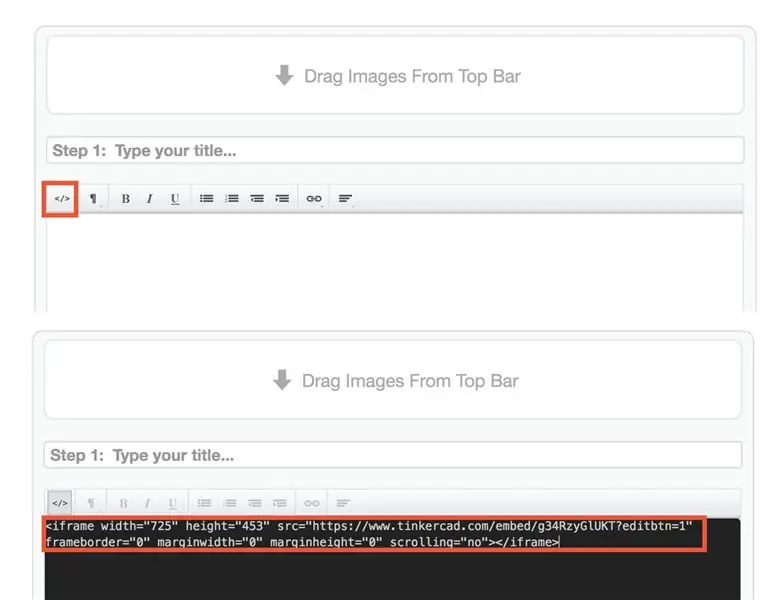
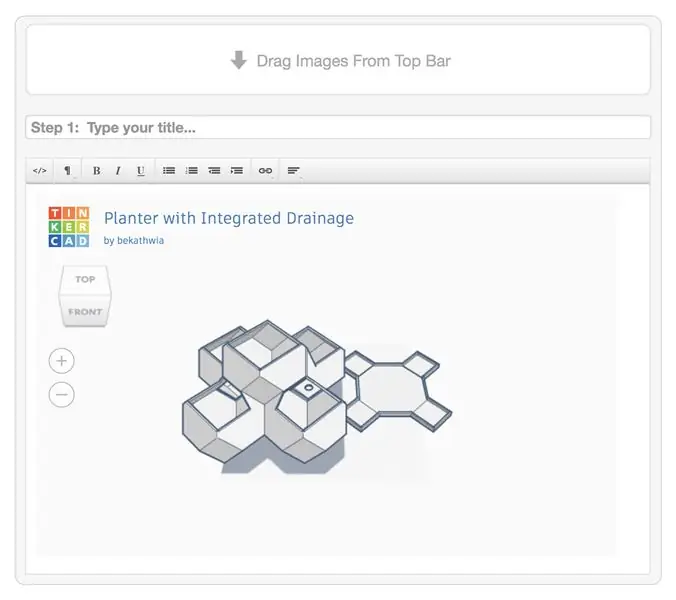
در مرحله بعد ، به پیش نویس Instructables خود بروید یا یک پیش نویس جدید ایجاد کنید. در ویرایشگر ، روی نماد کد در سمت چپ سطر نمادها در بالای جعبه متن کلیک کنید تا به نمای HTML تغییر دهید. زمینه متن سیاه می شود.
کد جاسازی خود را در قسمت HTML سیاه ، در بالا یا زیر هر محتوای موجود که ممکن است وجود داشته باشد ، بچسبانید.
دوباره روی نماد کد کلیک کنید تا به ویرایشگر بصری برگردید و طرح خود را جاسازی شده ببینید!
توجه: جاسازی های Tinkercad در پیش نمایش پیش نویس Instructables تعاملی نیستند. طرح تعبیه شده شما پس از انتشار کاملاً تعاملی و کاربردی خواهد بود.
مرحله 4: لذت ببرید
در بالا نمونه ای از طراحی Tinkercad تعبیه شده در اینجا در Instructables آمده است. خود را در نظرات و بخش "من ساخته ام" در زیر نشان دهید! و لطفا در صورت داشتن هرگونه سوال به من اطلاع دهید.
با استفاده از این مهارت فانتزی جدید ، زمان مناسبی برای شرکت در مسابقه آموزش از راه دور با Tinkercad است که 1 ژوئن 2020 بسته می شود.
توصیه شده:
دستورالعمل های دستگاه بی فایده: 21 مرحله (همراه با تصاویر)

دستورالعمل های ماشین بی فایده: ماشین بی فایده تنوعی در "ماشین نهایی" ماروین مینسکی است که اساساً دستگاهی است که هدف نهایی آن خاموش کردن خود است. پس از ساختن آن ، شگفت زده خواهید شد که چگونه دستگاهی متشکل از دو کلید و یک موتور
نحوه نوشتن دستورالعمل با استفاده از دستورالعمل ها: 14 مرحله

نحوه نوشتن دستورالعمل با استفاده از دستورالعمل ها: این سند نحوه استفاده از دستورالعمل ها را برای نوشتن دستورالعمل نشان می دهد
Collegg'tible - کلکسیون دستورالعمل های تخم مرغ: 3 مرحله (همراه با تصاویر)

Collegg'tible - قابل جمع آوری دستورالعمل های تخم مرغ: چه چیزی یک هدیه مناسب برای تعطیلات سال به سال می سازد؟ مجموعه ای از تخم مرغ های قابل جمع آوری قابل جمع آوری که اعضای معروف و بدنام جامعه اعضای Instructables را نشان می دهد. امسال ، فقط یک ست ریخته می شود و وقتی ضربه خورد ، قالب
دستورالعمل های ساخت پیوند چهار میله برای زیرپایی نصب شده در مرکز: 9 مرحله (همراه با تصاویر)

دستورالعمل های ساخت پیوند چهار میله برای زیرپایی نصب شده روی مرکز: صندلی های چرخ برقی وسط محرک (PWC) در سال های اخیر محبوبیت بیشتری پیدا کرده است. با این حال ، به دلیل قرار گرفتن چرخ های جلو ، زیرپایی های سنتی نصب شده در کنار جانشین با یک زیرپایی تک پایه نصب شده است. متأسفانه مرکز معاهده
دستورالعمل تکمیل طرح طراحی اسلاید آهنگ برای بلند کردن/پایین آوردن پایه های پایینی روی صندلی های چرخ قدرت: 9 مرحله (همراه با تصاویر)

دستورالعمل های تکمیل طرح طراحی اسلاید برای بلند کردن/پایین آوردن پایه های پایینی روی صندلی های چرخ دار: زیرپایی های نصب شده در مرکز بلند می شوند تا در زیر صندلی چیده شده و پایین بیایند تا مستقر شوند. مکانیزمی برای عملکرد مستقل ذخیره و استقرار زیرپایی در صندلی های چرخ دار بازار موجود نمی باشد و کاربران PWC نیاز خود را بیان کرده اند
